L'interfaccia grafica di Windows, come quello di macOS e qualsiasi Linux distribuzione, è pensato per essere utilizzato con un mouse, anche se, facendo un po' di giocolieri, possiamo utilizzarlo anche con una tastiera, anche se non è un compito facile. Se il nostro mouse smette di funzionare o lo fa in modo irregolare e perdiamo molto tempo per spostare il cursore del mouse sullo schermo, la soluzione è acquistarne uno nuovo. E se i negozi sono già chiusi? Non succede assolutamente, dal momento che possiamo utilizzare il cursore Windows con la tastiera .
Windows non solo ci consente di interagire con il sistema operativo tramite combinazioni di tasti per accedere al menu di avvio, eseguire applicazioni o accedere ai menu delle opzioni senza utilizzare il mouse, ma ci consente anche per spostare la freccia sul mouse utilizzando il tastierino numerico della nostra tastiera. Se non disponiamo di una tastiera numerica, trattandosi di un laptop, dovremo utilizzare il tasto Fn per utilizzare queste funzioni tramite i tasti in cui si trovano queste funzioni.

Sposta il cursore del mouse con la tastiera
La funzione di Windows che ci permette di muovere il cursore del mouse utilizzando il tastierino numerico della nostra tastiera si trova all'interno delle opzioni di Accessibilità, una funzione pensata per le persone che, per problemi di mobilità, non possono interagire correttamente con il mouse. oppure lo fanno con difficoltà ed è più facile per loro premere sulla tastiera. Questa opzione è disponibile all'interno delle opzioni di configurazione di Windows (Win + i), all'interno della sezione Accessibilità.
All'interno della sezione Accessibilità, nella colonna di sinistra, andiamo al Interazione sezione e, nella colonna di destra, controllare il Abilita la casella Tasti mouse per utilizzare il tastierino numerico per spostare il puntatore del mouse . Successivamente, controlliamo il Usa solo i tasti del mouse quando il tastierino numerico è abilitato . Da questo momento in poi la tastiera numerica non funzionerà e potremo utilizzarla solo per muovere la freccia del mouse.
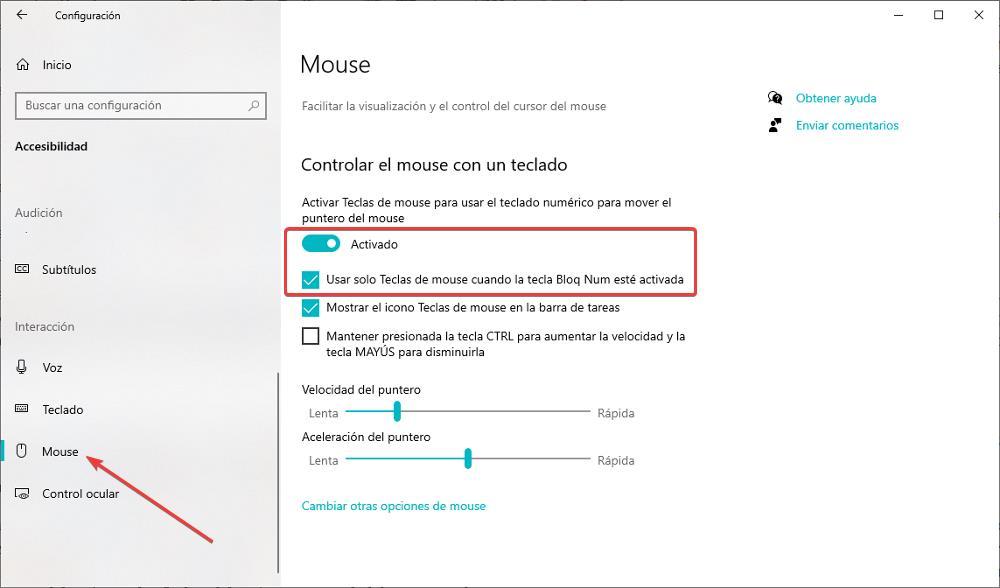
Per spostarci a sinistra oa destra dobbiamo premere rispettivamente i tasti 4 e 6, mentre per spostarci in alto o in basso dobbiamo usare rispettivamente i tasti 8 e 2. Quando posizioniamo il puntatore sul pulsante che vogliamo premere, il pulsante sinistro del mouse diventa la chiave 5 . Per impostazione predefinita, la velocità del cursore è molto lenta, ma possiamo aumentarla tenendo premuto il tasto Control o diminuirla con il tasto Shift.
Ma, se la velocità è ancora estremamente lenta, possiamo modificare la velocità del puntatore da Velocità del puntatore sezione, spostandolo a sinistra per aumentarne la velocità e a destra quando è troppo alto. Subito dopo, abbiamo la possibilità di modificare la velocità di accelerazione, cioè il tempo impiegato dal puntatore per raggiungere la sua massima velocità di movimento. Non appena questa casella è selezionata, ora possiamo spostare il cursore del mouse con le frecce del mouse, senza dover riavviare il computer.